Merhaba
Daha önceki yazılarımızda Dell EMC Unity 400F kurulumu, Dell EMC Unity 400F Pool Yapılandırması, Dell EMC Unity 400F Software Upgrade ve Dell EMC Unity 400F Driver Firmware Update yazılarını sizlerle paylaşmıştık. Bu yazımızda da Dell EMC Unity 400F üzerinde User ( Kullanıcı ) açma işlemini anlatıyor olacağız.
Dell EMC Unity 400F Management konsolunda bulunan sağ üst köşede bulunan Settings menüsüne tıklıyoruz.
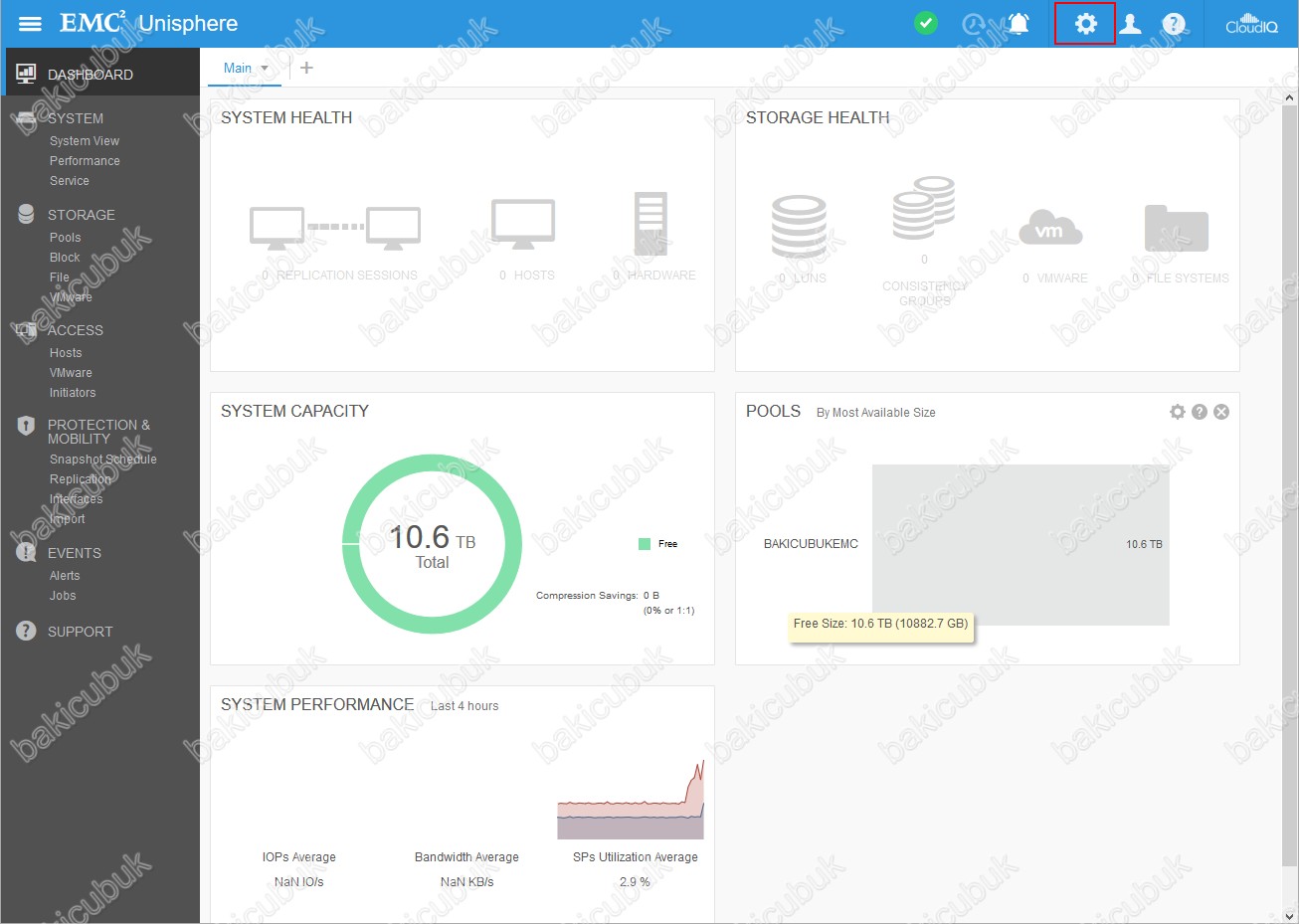
Settings ekranında bulunan Users and Groups menüsüne tıklıyoruz.
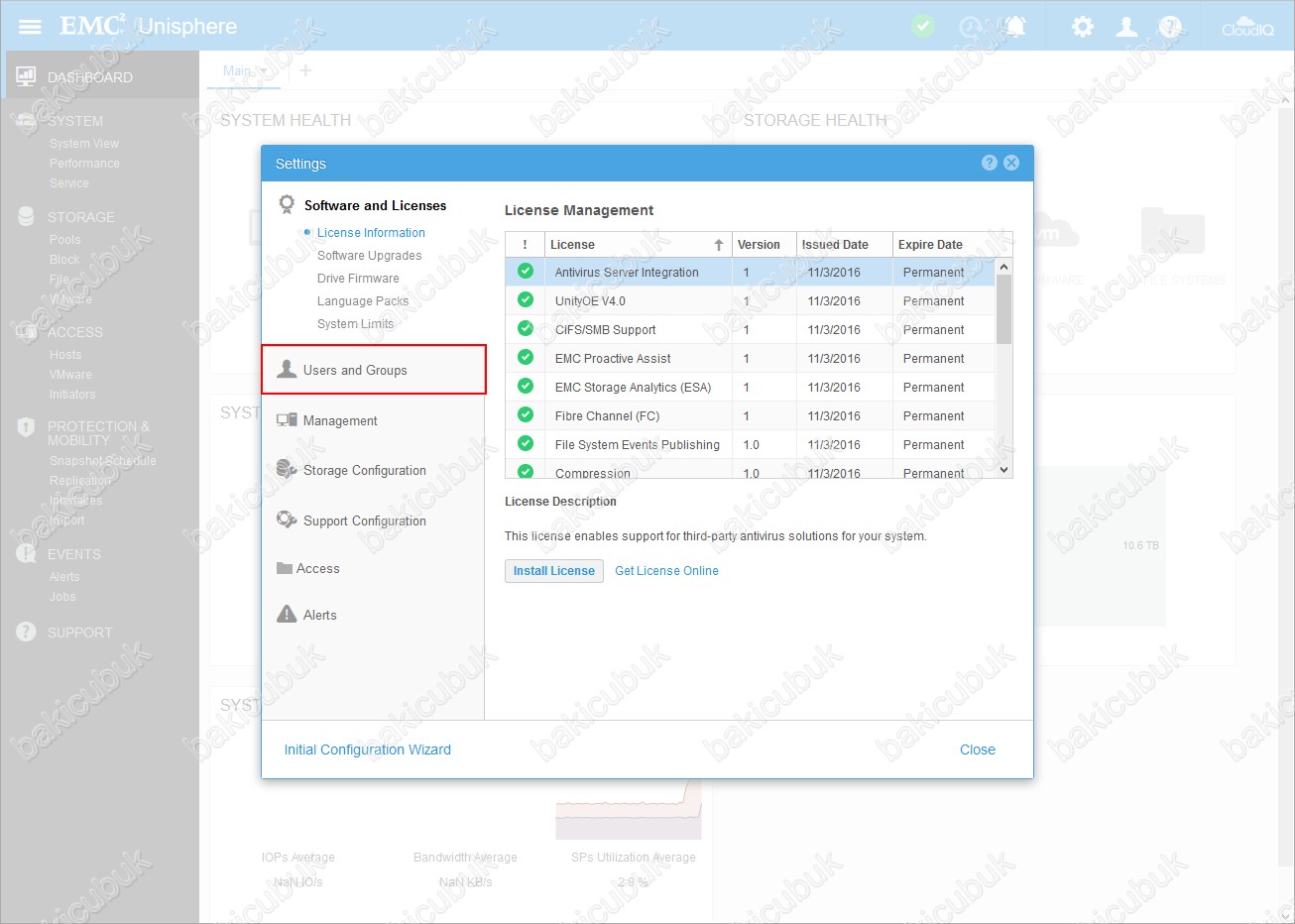
Manager Users & Groups ekranında bulunan + tıklıyoruz.
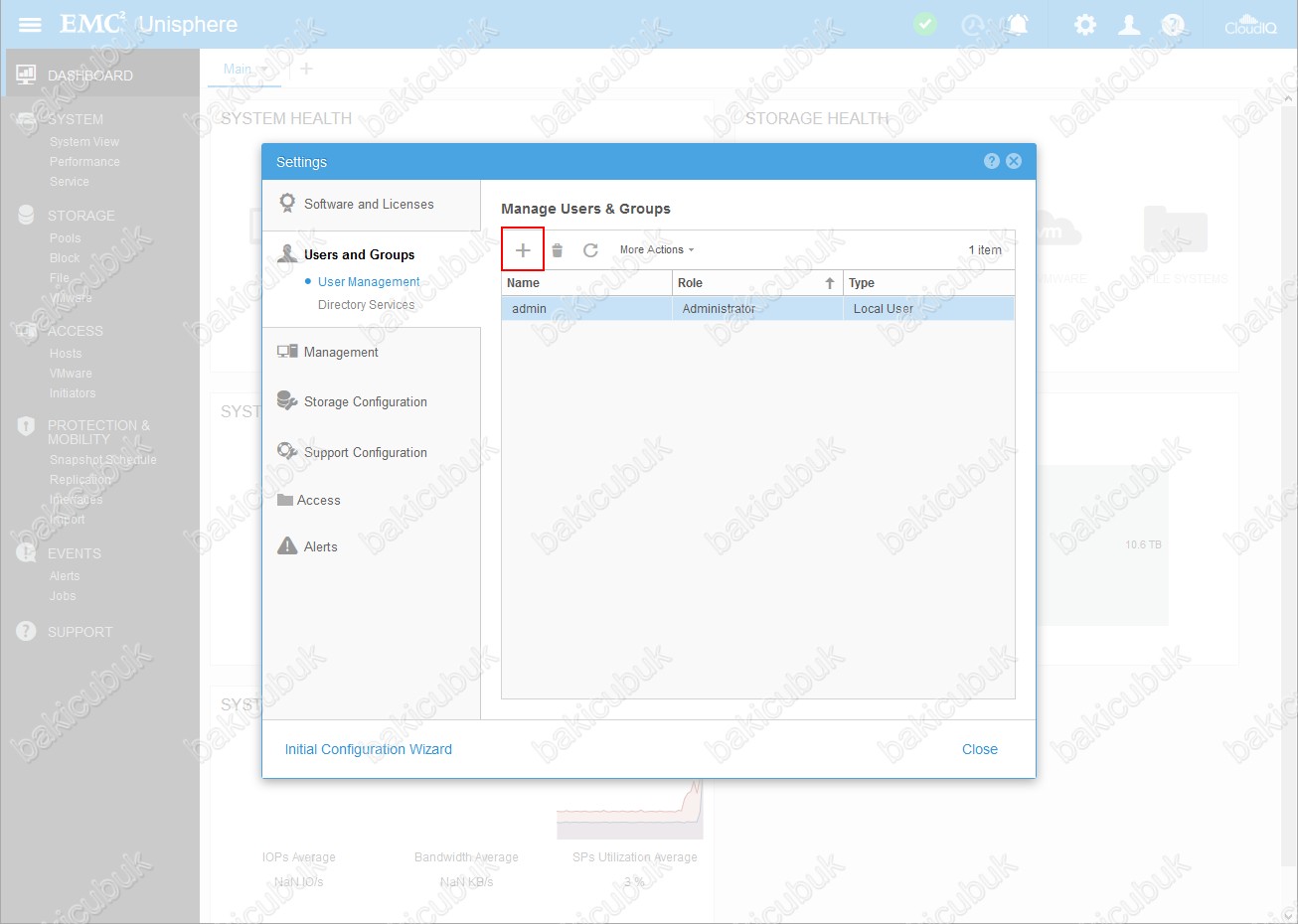
Select User or Group Type ekranı geliyor karşımıza Local User ile Dell EMC Unity 400F üzerinden direkt olarak bir User ( Kullanıcı ) oluşturabilirsiniz. LDAP User ve LDAP Group üzerinden Active Directory üzerindeki bir User ( Kullanıcı ) ya da Group ( Grup ) için User ( Kullanıcı ) açabilirsiniz. Gerekli yapılandırmayı Local User olarak yapacağımız için Next diyerek devam ediyoruz.
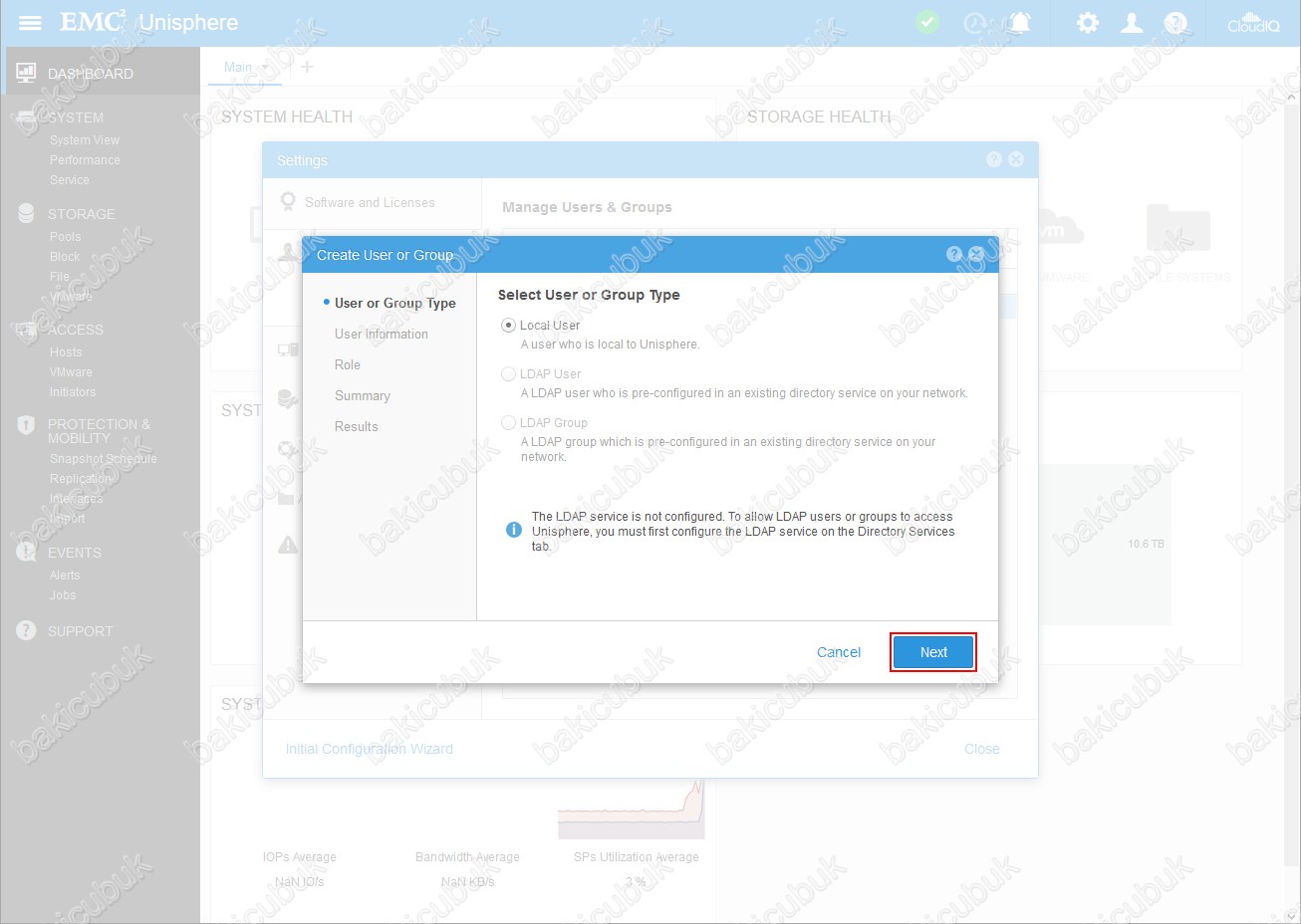
Specify User Information ekranında Username ve Password bölümlerine oluşturacağımız User ( Kullanıcı ) için Username ( Kullanıcı İsmi ) ve Password ( Parola ) belirliyoruz ve Next diyerek devam ediyoruz.
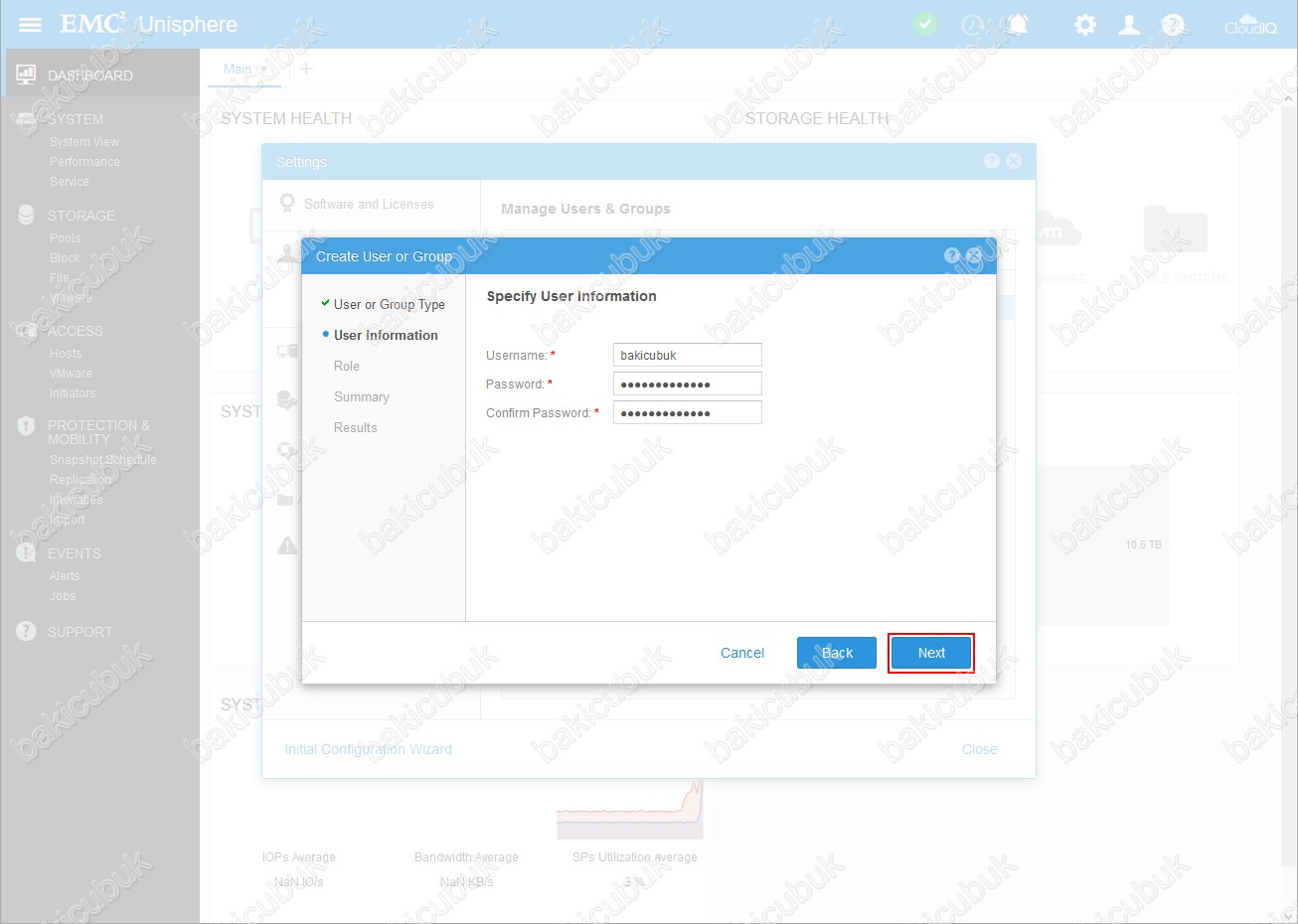
Select a Role ekranında oluşturacağımız User ( Kullanıcı ) Dell EMC Unity 400F üzerinden hangi yetkiye sahip olacağımızı belirliyoruz.
Administrator : Dell EMC Unity 400F üzerinden en yetkisine sahip kullanıcı Role ( Rolü )dür.
Storage Administrator : Dell EMC Unity 400F üzerinden belirli yetkisine sahip kullanıcı Role ( Rolü )dür.
Operator : Dell EMC Unity 400F üzerinden sadece Monitoring ( Monitör ) yetkisine sahip yani belirli Dell EMC Unity 400F üzerinde sadece Performans ve Sorunlarla ilgili görüntüleme yetkilerine sahip kullanıcı Role ( Rolü )dür.
VM Administrator : Dell EMC Unity 400F üzerinden VMware vSphere bağlantisi yetkisine sahip kullanıcı Role ( Rolü )dür.
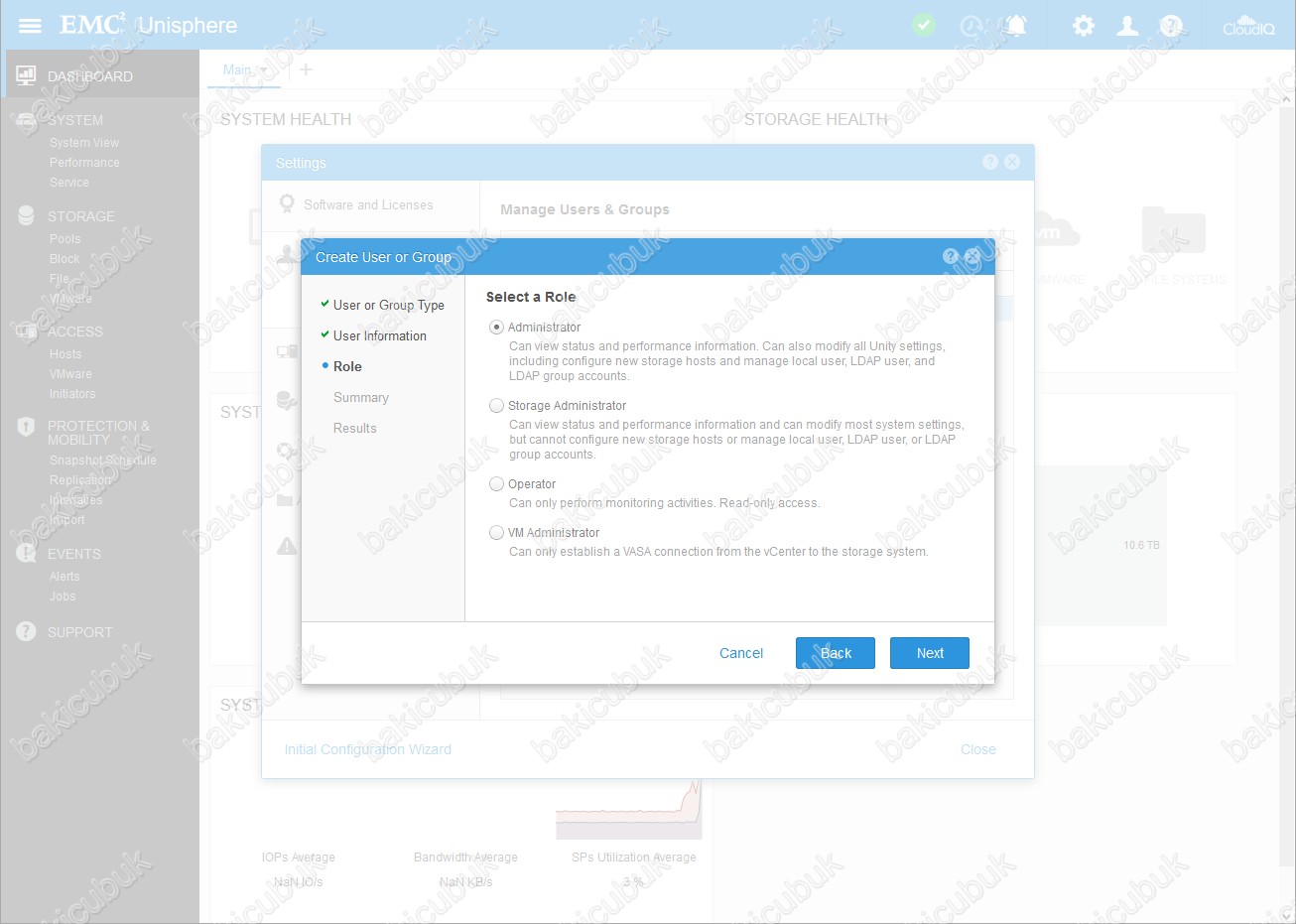
Select a Role ekranında oluşturacağımız User ( Kullanıcı ) Dell EMC Unity 400F üzerinden hangi yetkiye sahip olacağımızı yapılandırtıktan sonra Next diyerek devam ediyoruz.
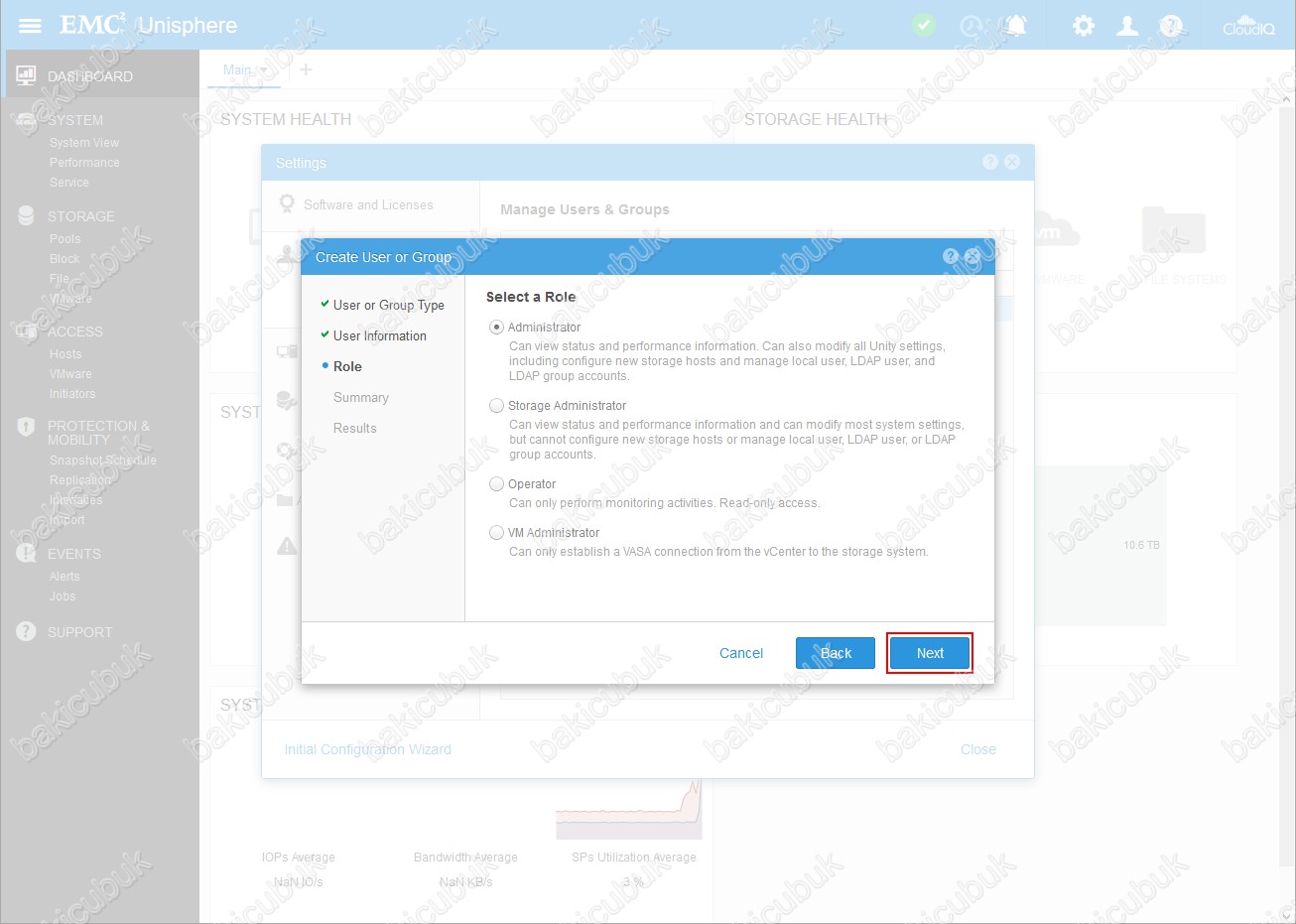
Review Your Selections ekranında oluşturacağımız User ( Kullanıcı ) yaptığımız yapılandırma bilgisini görüyoruz ve Next diyerek devam ediyoruz.
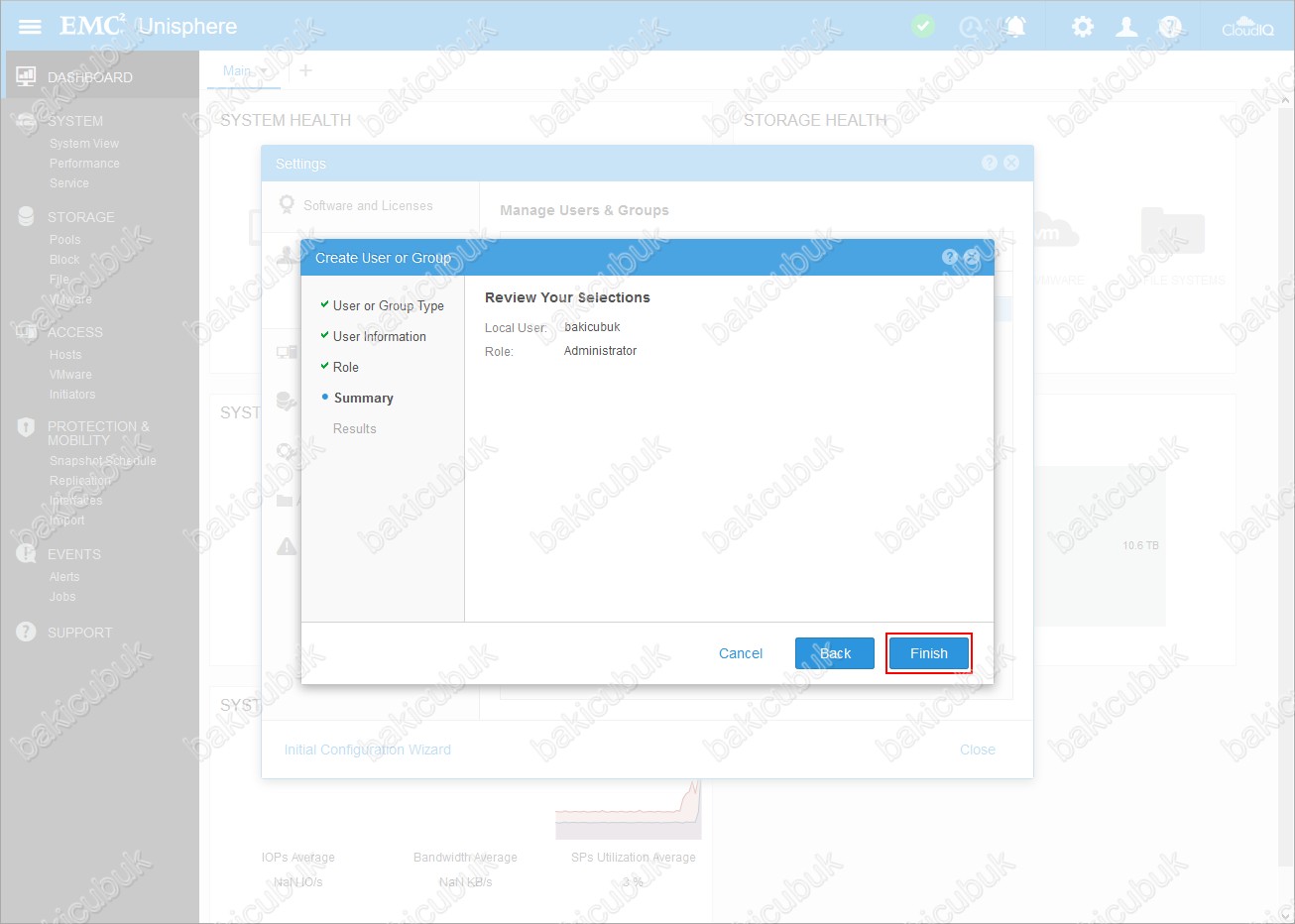
Results ekranında oluşturacağımız User ( Kullanıcı ) yaptığımız yapılandırma başarılı bir şekilde tamamlandığını görüyoruz. Close diyerek wizard ekranını kapatıyoruz.
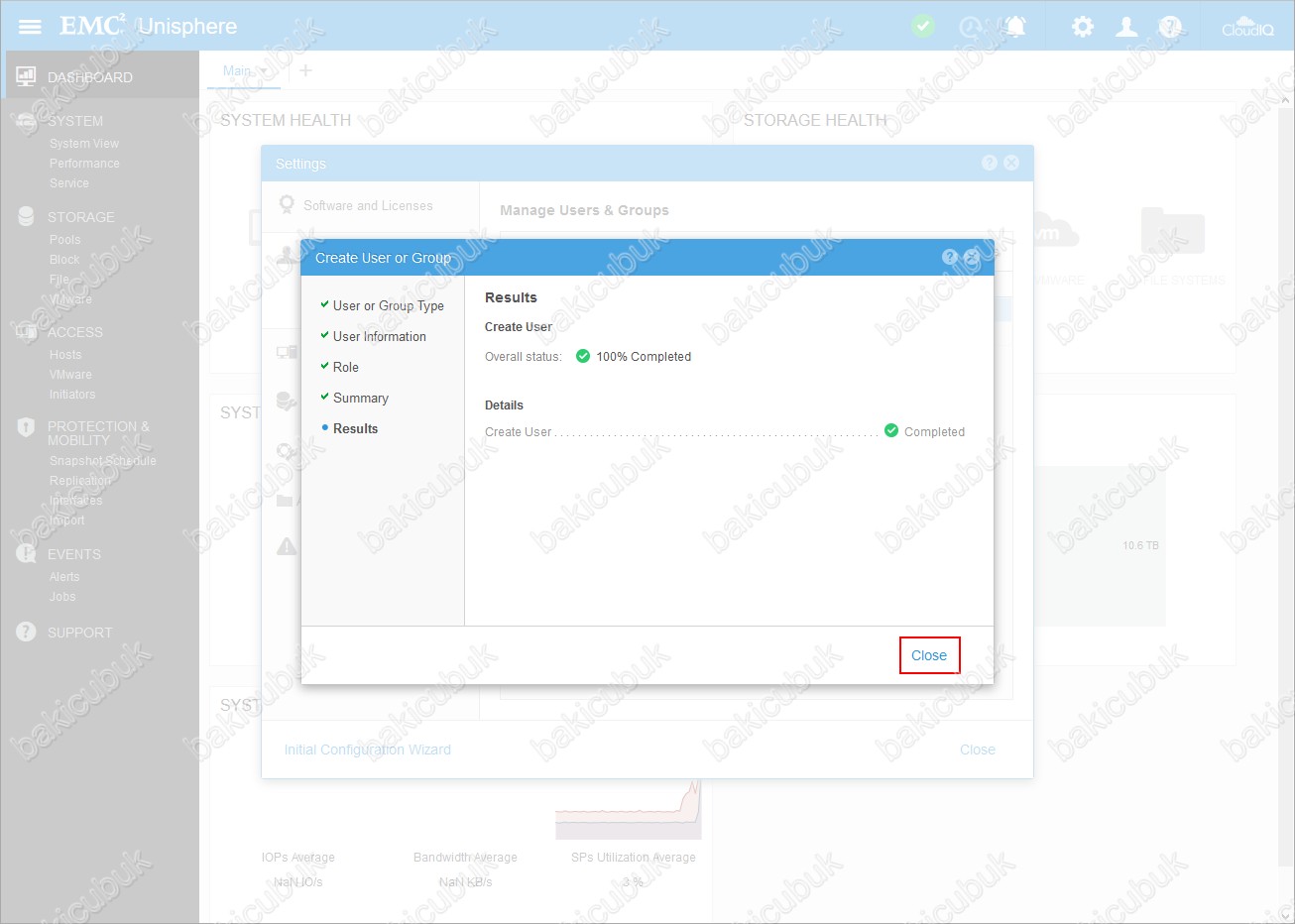
Manager Users & Groups ekranında oluşturmuş olduğumuz bakicubuk ismindeki User ( Kullanıcı ) geldiğini görüyoruz.
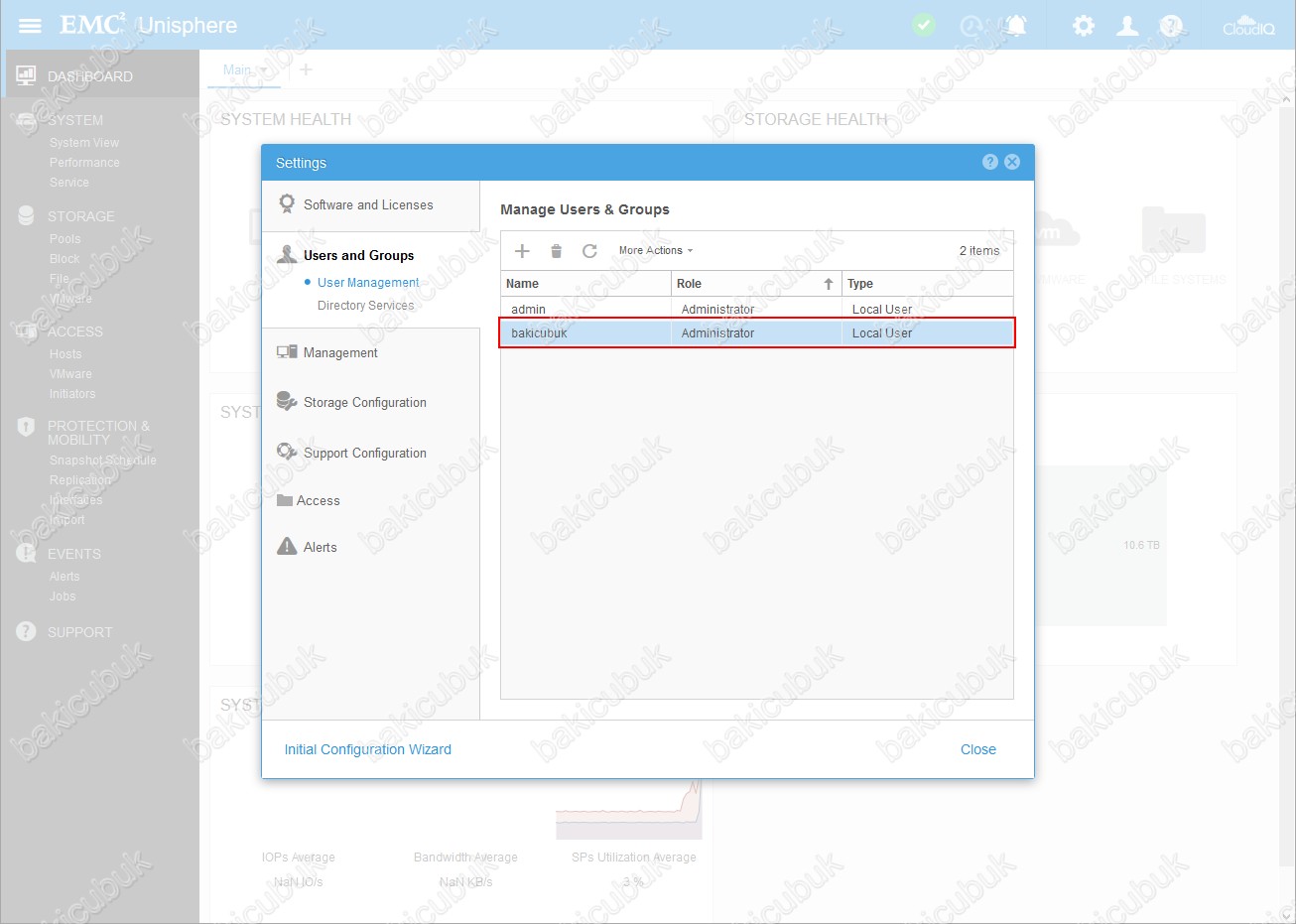
Başka bir yazımızda görüşmek dileğiyle….



